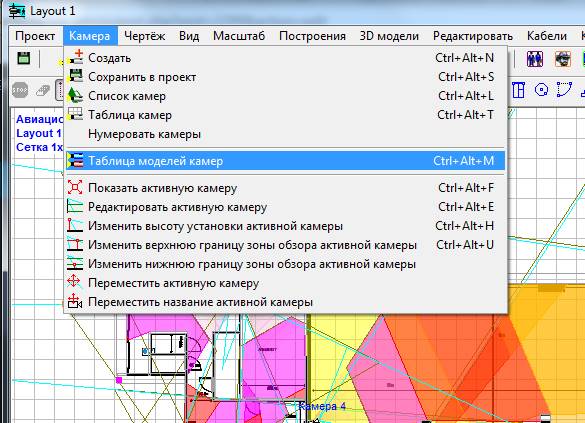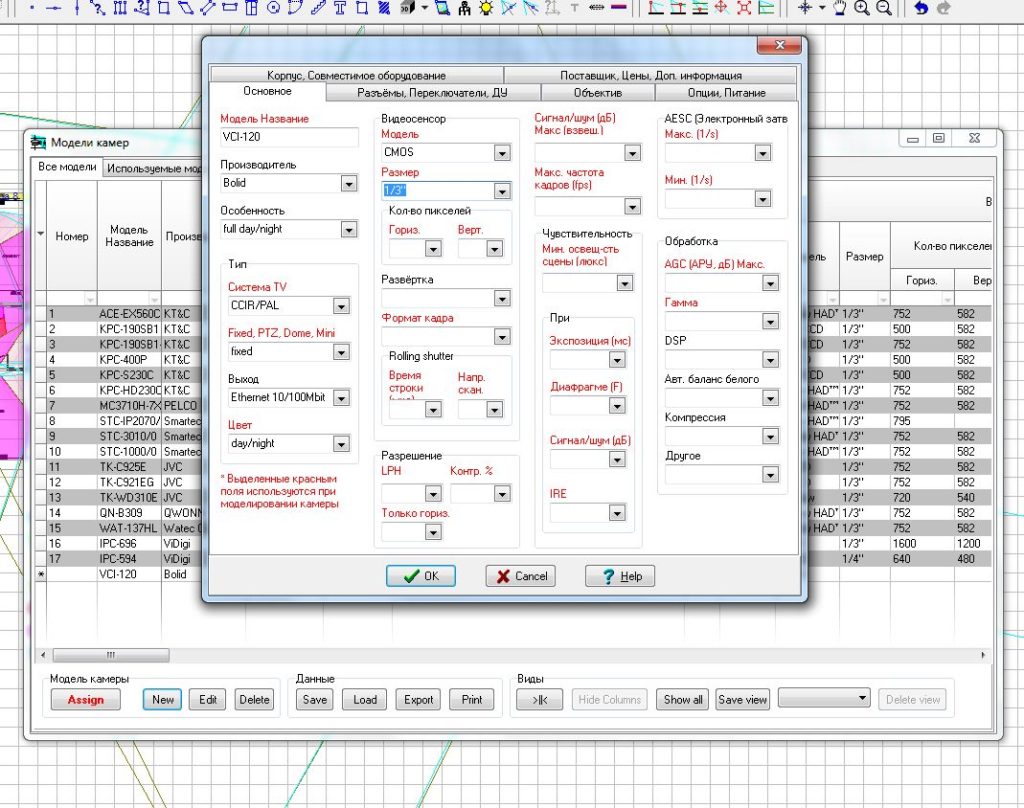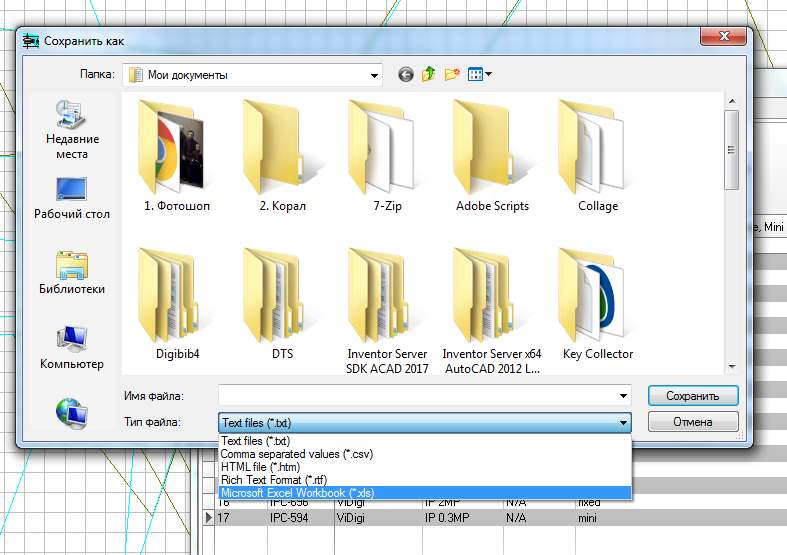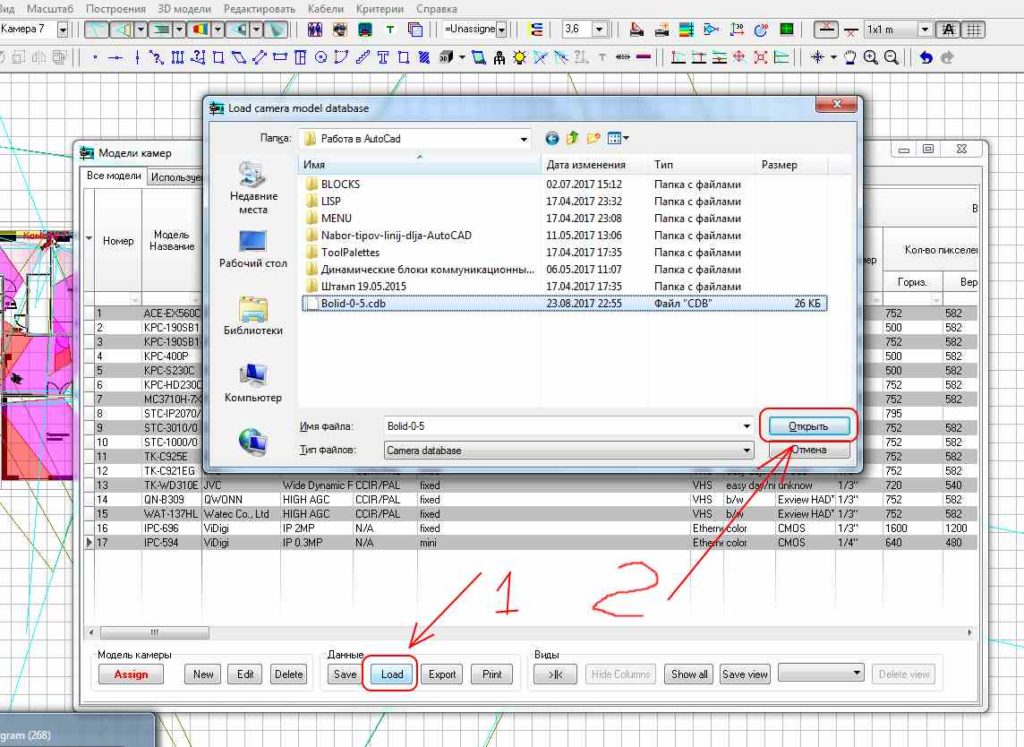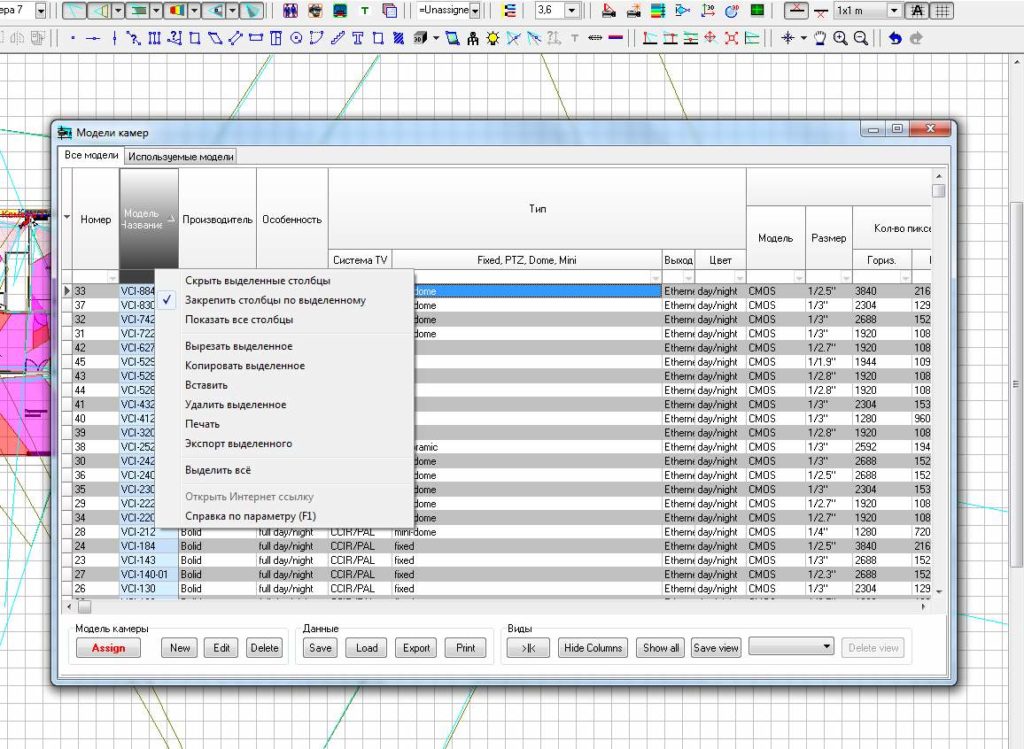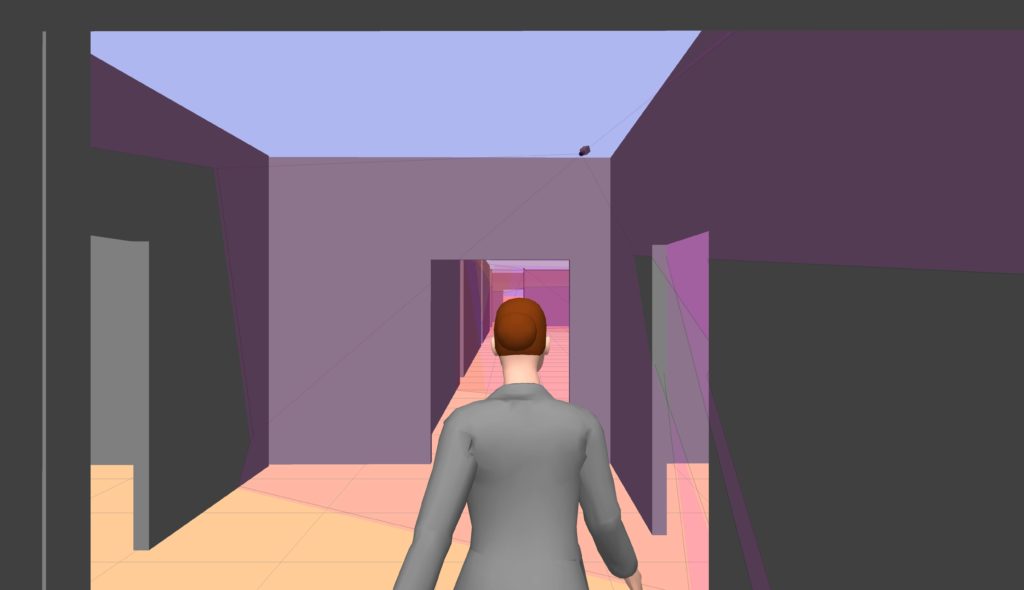
3D моделирование параметров локаций и пространственного распределения разрешения камер видеонаблюдения
VideoCAD Professional 8 — один из самых функциональных и гибких инструментов для проектирования систем видеонаблюдения на сегодняшний день. Но для его эффективного использования часто не хватает времени на изучение интерфейса и большого числа функций. В своих небольших заметках постараюсь дать уважаемым читателям пошаговый план действий для наиболее типовых задач, стоящих перед проектировщиком. Сегодня разберем вопрос о том как сохранять в VideoCAD параметры моделей используемых вами камер, экспортировать и импортировать базы данных с уже готовыми моделями. И бонусом поделюсь только что созданной мною первой версией базы IP и аналоговых камер бренда Болид.
Как сохранить используемые мною модели камер?
В VideoCAD Professional существует возможность не только моделировать различные факторы, влияющие на принятие и обоснование проектных решений для систем видеонаблюдения, но и создавать, экспортировать и импортировать собственные базы моделей камер наблюдения с исчерпывающей информацией о технических характеристиках, физических параметрах и даже поставщике и цене. Как же создать такую базу моделей?
- Загружаете VideoCAD Professional 8
- Меню Камера — Таблица моделей камер
- В окне Модели камер на вкладке Все модели нажимаете кнопку New
- Заполняете известные вам данные о модели и нажимаете кнопку Ok
- При необходимости корректируете данные модели выделив нужную модель в таблице и нажав кнопку Edit либо непосредственно в таблице.
- … повторяете процесс пока не получите нужную вам базу моделей камер.
Или в картинках:
- Делай раз:
- Делай два:
- Делай три:
Как импортировать и экспортировать имеющуюся у меня базу камер в VideoCAD?
Получив заветную базу данных путем кропотливого заполнения всех известных характеристик камер видеонаблюдения, хочется сделать её backup для себя, ну и конечно поделиться ею с коллегами. В VideoCAD есть такой функционал, при чем он весьма развит. Вы можете:
- Экспортировать и импортировать базу данных моделей камер наблюдения в собственном формате VideoCAD Camera database .cdb
- Экспортировать таблицу моделей в стандартных форматах:
- txt
- csv
- htm
- rtf
- xls
В окне Модели камер вы можете копировать строки из экспортированной таблицы для добавления нужной модели простым сочетанием Ctrl+c — Ctrl+v в буфер / из буфера обмена.
Для экспорта:
- Загружаете VideoCAD Professional 8
- Меню Камера — Таблица моделей камер
- В окне Модели камер на вкладке Все модели нажимаете кнопку Save
- Выбираете папку для сохранения, называете вашу базу моделей и нажимаете Сохранить
Для импорта:
- Загружаете VideoCAD Professional 8
- Меню Камера — Таблица моделей камер
- В окне Модели камер на вкладке Все модели нажимаете кнопку Load
- Находите нужный файл формата .cdb и нажимаете кнопку Открыть
- Во всплывшем окошке с вопросом Заменить базу моделей камер? жмете кнопку Yes.
Работа с таблицей базы камер в самом интерфейсе окна Модели камер так же весьма удобна — лишние столбцы можно скрыть или удалить, нужные — закрепить для удобства листания и т.п.
Выводы и бонус
VideoCAD — мощный и очень функциональный инструмент для автоматизации проектирования систем видеонаблюдения. Мне очень импонирует столь тщательный поход к своему продукту автора Станислава Уточкина (совместный вебинар по CAD инструментам для проектировщиков систем видеонаблюдения можно посмотреть тут). Это проявляется даже в таких, казалось бы, мелочах, как импорт и экспорт базы моделей. Чтобы попробовать VideoCAD без необходимости скрупулезно прописывать характеристики камер предлагаю всем желающим собственную базу моделей камер известного производителя ЗАО НВП Болид. Скачать её можно в моем паблике во Вконтакте, где кстати со мной можно обменяться идеями, мыслями и собственным опытом — по ссылке (нажмите на файл Bolid-videocad-ver.001.cdb и выберете папку куда его скачать). А если есть чем поделиться с сообществом — буду весьма признателен и благодарен и конечно расшарю всем желающим.
Если у вас возникли вопросы, с удовольствием отвечу в комментариях к статье или по email — blog@eozerov.ru.
На сегодня эта вся информация, которой я хотел с вами поделиться, спасибо за уделенное время!
Подписывайтесь на выпуски моего подкаста на Podster.fm.
Подписывайтесь на мой канал в Telegram! Помимо новостей блога в канале публикуются мои повседневные наблюдения и заметки околослаботочной тематики ? .
Жду ваших вопросов, комментариев и предложений.
Жмите кнопки социальных сетей, подписывайтесь на email рассылку, добавляйте блог в свою RSS-ленту, вступайте в группы блога в социальных сетях!
Все материалы данного блога принадлежат его автору. Использование без ссылки на данный блог с указанием авторства не допускается!
Похожие статьи